Comment sauvegarder les données d’application sur votre Oppo A54
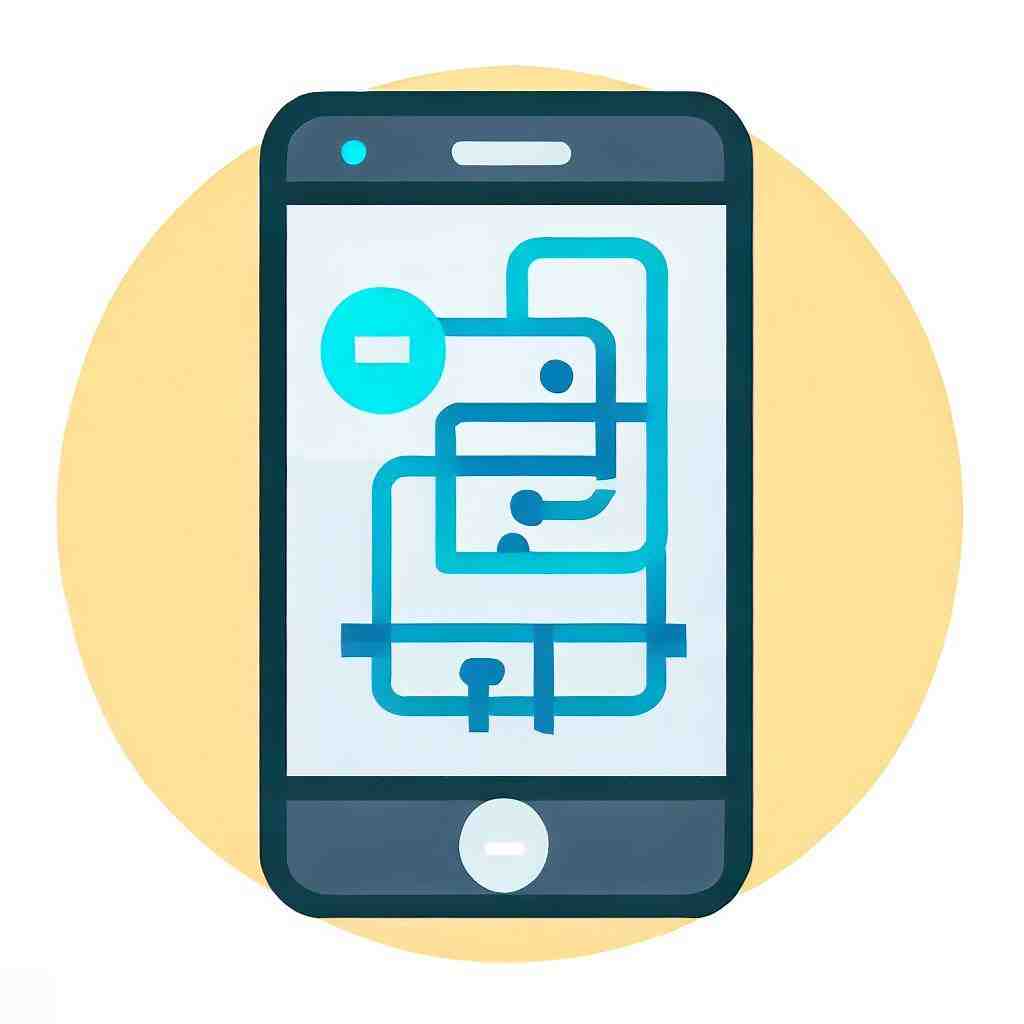
Comment sauvegarder les données d’application sur votre Oppo A54
Cette section peut être particulièrement intéressante pour vous si vous envisagez d’effectuer une réinitialisation, mais que vous souhaitez conserver les données d’application. Comme vous pouvez déduire du chapitre « Comment réinitialiser votre Oppo A54 », la sauvegarde de données d’application est un cas spécifique.
Nous allons vous montrer dans cet article, des moyens pour sauvegarder vos données d’appli.
Le problème de sauvegarde des données d’application est que la manière de sauvegarder des photos par exemple diffère.
Ainsi, elles ne peuvent pas être tout simplement stockées sur une carte SD ou dans le Cloud Google.
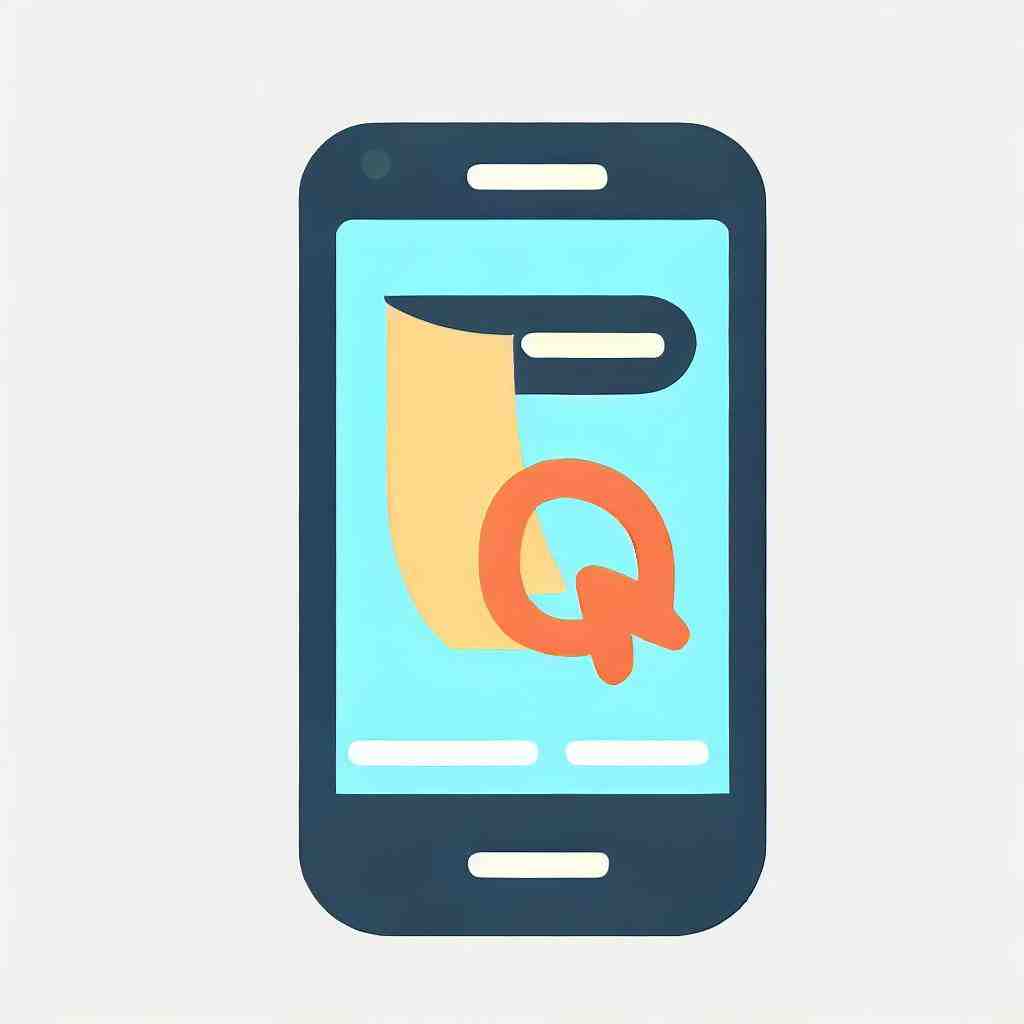
De plus, pas tous les développeurs d’applications sauvegardent les paramètres d’application dans votre compte de sauvegarde.
Stockage des données avec des applications de sauvegarde
Pour sauvegarder vos données, il y a certaines applications.
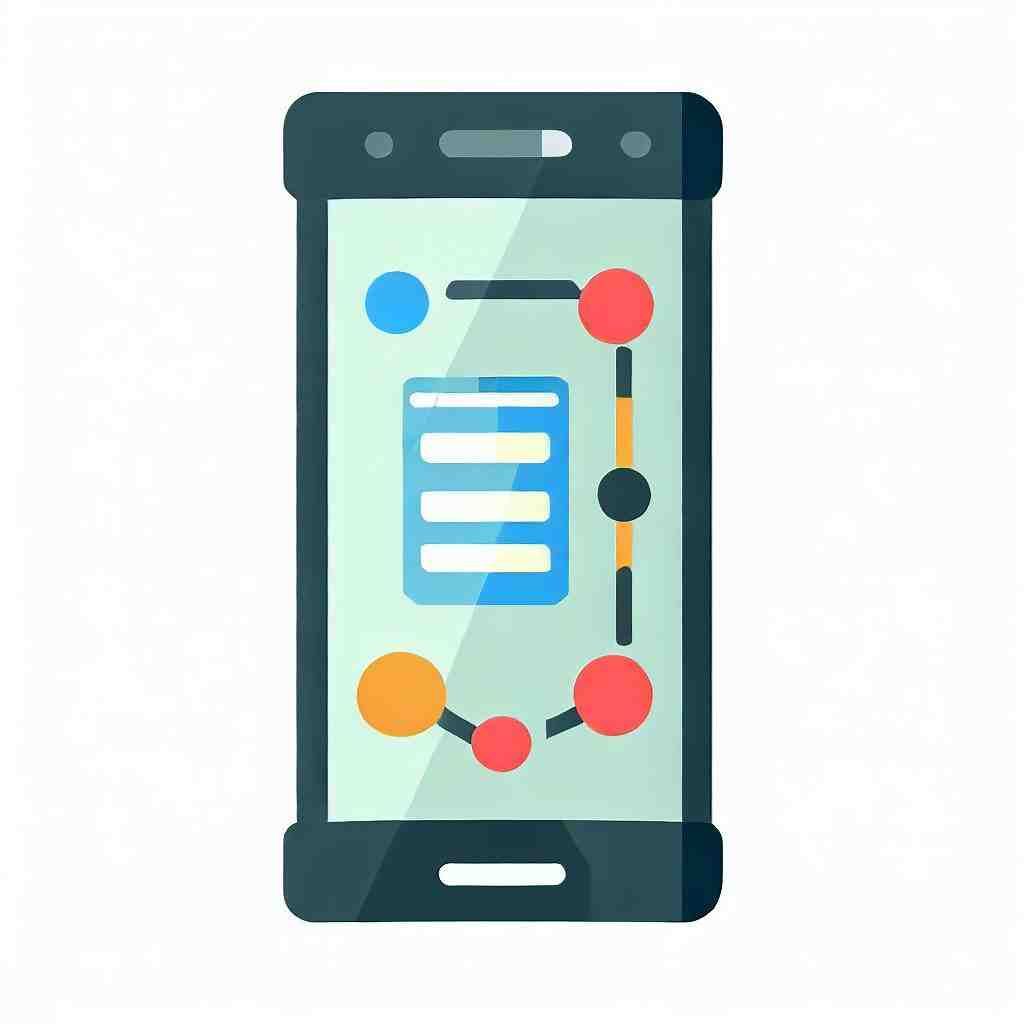
Pour pouvoir les utiliser sans restriction, il est important d’avoir des droits root. Reportez-vous à l’article « Comment rooter votre Oppo A54 », pour savoir comment exécuter un tel processus.
Pour ce cas-là, nous vous recommandons les applications de sauvegarde Titanium Backup et Helium que vous pouvez télécharger gratuitement à partir du Google Play Store.
Titanium Backup
Avec cette appli vous pouvez créer et restaurer des sauvegardes de programmes d’utilisateurs et de système, sauvegarder des applications et leurs données, ainsi que des SMS, des MMS et des fonds d’écran. En outre, cette application vous montre également combien d’espace reste sur votre appareil et vous permet de planifier des sauvegardes.
Une sauvegarde d’applications est souvent très complexe, surtout parce que vous devez disposer de privilèges root. Dans ce qui suit, nous vous expliquons étape par étape comment lancer une sauvegarde :
- Téléchargez l’application Titanium Backup sur votre Oppo A54. Vous pouvez aussi télécharger la version payante mais encore plus rapide Titanium Backup PRO.
- Pour pouvoir effectuer une sauvegarde avec « Titanium Backup », il est très important que l’application « Superuser » ayant le contrôle sur l’accès root, soit à jour.
Assurez-vous donc en premier, si c’est bien le cas, sinon veuillez effectuer une mise à jour.
- Ouvrez « Titanium Backup » et cliquez sur « Sauver / Restaurer ». Ensuite, toutes les applications installées sur l’appareil seront affichées.
- Puis, cliquez sur l’une des applications listées que vous souhaitez sauvegarder.
- De ce fait, plusieurs options apparaîtront. Si vous voulez enregistrer une application, cliquez sur « Sauvegarder ». Vous pouvez également choisir entre les options « Congeler » et « Désinstaller ».
En outre, vous pouvez également utiliser cette application pour effectuer une sauvegarde automatique.
- Allez dans le menu de l’application. Cliquez sur « Sauvegarder toutes les applications d’utilisateur ».
- Si vous ne souhaitez pas enregistrer l’une ou l’autre application, supprimez simplement la coche derrière l’appli correspondante en cliquant là-dessus.
Restaurer des applications et des données :
- Ouvrez la page d’accueil dans l’application, puis cliquez sur « Restaurer ».
- À l’étape suivante, sélectionnez « Restaurer toutes les applications et données ».
- Si vous voulez uniquement restaurer certaines applications, vous pouvez les sélectionner.
Helium
Pour utiliser cette application, il n’est pas nécessaire d’avoir des droits root. Cependant, il peut survenir des restrictions.
Cette application comprend à peu près les mêmes fonctionnalités que l’application « Titanium Backup », c’est-à-dire la sauvegarde des applications, messages, contacts, signets.
Pour sauvegarder vos données, procédez comme décrit dans notre article.
- Téléchargez l’application Helium sur votre Oppo A54.
- Puis veuillez télécharger Helium Desktop sur l’ordinateur.
- Ouvrez l’application sur votre ordinateur ainsi que sur le smartphone.
- Connectez votre téléphone à l’ordinateur via un câble USB. L’ordinateur devrait détecter votre appareil lui-même.
- Suivez les instructions sur votre Oppo A54. Dans l’application sur votre téléphone, vous pouvez désormais effectuer une sélection des données d’application que vous souhaitez sauvegarder.
- Si vous voulez sauvegarder toutes les applications, cliquez sur « Tout marquer » au lieu de les sélectionner individuellement.
- Enfin, vous pouvez choisir un emplacement de stockage.
Conclusion
Pour conclure, nous pouvons affirmer que les privilèges root sont un atout pour la sauvegarde des données d’application.
Nous espérons avoir répondu à toutes vos questions concernant la sauvegarde de données d’application sur votre Oppo A54.
Comment ne pas perdre ses données en changeant de téléphone ?
La plupart des constructeurs de smartphone possède en effet son logiciel de sauvegarde automatique.
Vous pouvez le retrouver dans paramètres > Système > Sauvegarder et restaurer.
Là, il vous sera proposer de paramétrer votre sauvegarde, où vous pourrez y enregistrer vos messages.
Comment récupérer les données d’une application Android ?
– Ouvrez l’application Paramètres.
sur votre appareil.
– Appuyez sur Système > Sauvegarde > Données des applications.
– Activez la Restauration automatique.
Comment Sauvegarder ses données Oppo ?
– Sélectionnez Paramètres.
– Faites défiler et sélectionnez Autres paramètres.
– Faites défiler et sélectionnez Sauvegarder et réinitialiser.
– Activer le Sauvegarder mes données.
– Sélectionnez Sauvegarder le compte.
– Sélectionnez votre compte de sauvegarde.
– Sélectionnez OK.
SAUVEGARDE données TELEPHONE, comment sauvegarder des données d’un TELEPHONE Android ou Samsung
5 questions annexes
Où sont les fichiers APK ?
Retrouvez l’APK Ouvrez l’explorateur de fichier de votre ordinateur, naviguez dans la mémoire de votre appareil et retrouvez le répertoire ExtractedApks pour accéder aux APK extraites.
Où sont stockées les APK sous Android ?
Identifiez le répertoire de sauvegarde Ouvrez APK Extractor, déployez le menu principal en appuyant sur les trois petits points en haut à droite et entrez dans les Paramètres de l’application. Le chemin du répertoire de sauvegarde, nommé ExtractedApks, est affiché en haut de la liste.
Comment retrouver une application sur Android ?
– Sur votre téléphone ou tablette Android, ouvrez l’application Google Play Store .
– Sur la droite, appuyez sur l’icône de profil.
– Appuyez sur Gérer les applications et l’appareil.
– Sélectionnez les applications que vous souhaitez installer ou activer.
Comment trouver des applications cachées sur Android ?
Afficher une application masquée Cliquez sur Toutes les applications.
Cochez les cases situées à côté des applications que vous souhaitez afficher.
Cliquez sur Définir la visibilité. Sélectionnez Afficher.
Comment savoir si on a des fichiers APK ?
– Ouvrez le Play Store de Google et tapez APK Analyzer dans le moteur de recherche de la boutique officielle de Google.
– Installez l’outil de vérification.
– Lancez APK Analyzer.
Vous pouvez également consulter nos autres articles :
- Comment changer le fond d’écran sur votre Oppo A54
- Comment faire une capture d’écran sur votre Oppo A54
- Comment supprimer une application sur Oppo A54
